DTS Sound Unbound para Windows 11: descargar e instalar
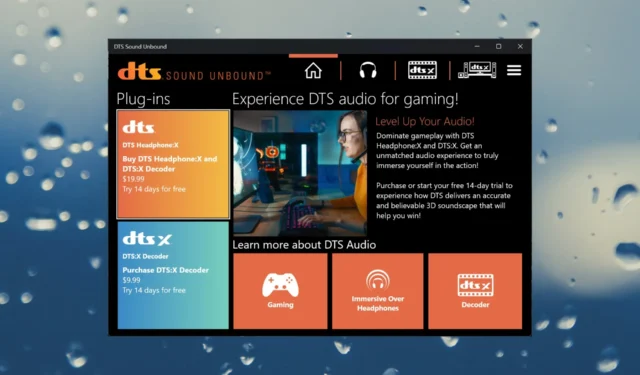
DTS Sound Unbound es una aplicación que libera el sonido espacial DTS:X para tu dispositivo, lo que puede ser increíble, especialmente para juegos.
Sin embargo, debes saber que tu dispositivo necesita una tarjeta de sonido y parlantes o auriculares compatibles con DTS y que el sonido de tu fuente debe estar codificado en DTS.
Los beneficios de utilizar DTS Sound Unbound:
- Hasta 11,2 canales en formato estándar y hasta 30,2 canales con DTS:X Pro.
- Soporte ilimitado para objetos de procesamiento de audio.
- Puede encontrar una gran cantidad de contenido codificado en DTS.
- Experiencia de audio mejorada y calidad de audio.
¿Cómo descargo e instalo DTS Sound Unbound para Windows 11?
1. Descarga la aplicación desde la fuente oficial.
- Vaya al sitio web de Sound Unbound y descargue la aplicación para Windows 10. No se preocupe, la hemos probado y también funciona en Windows 11.
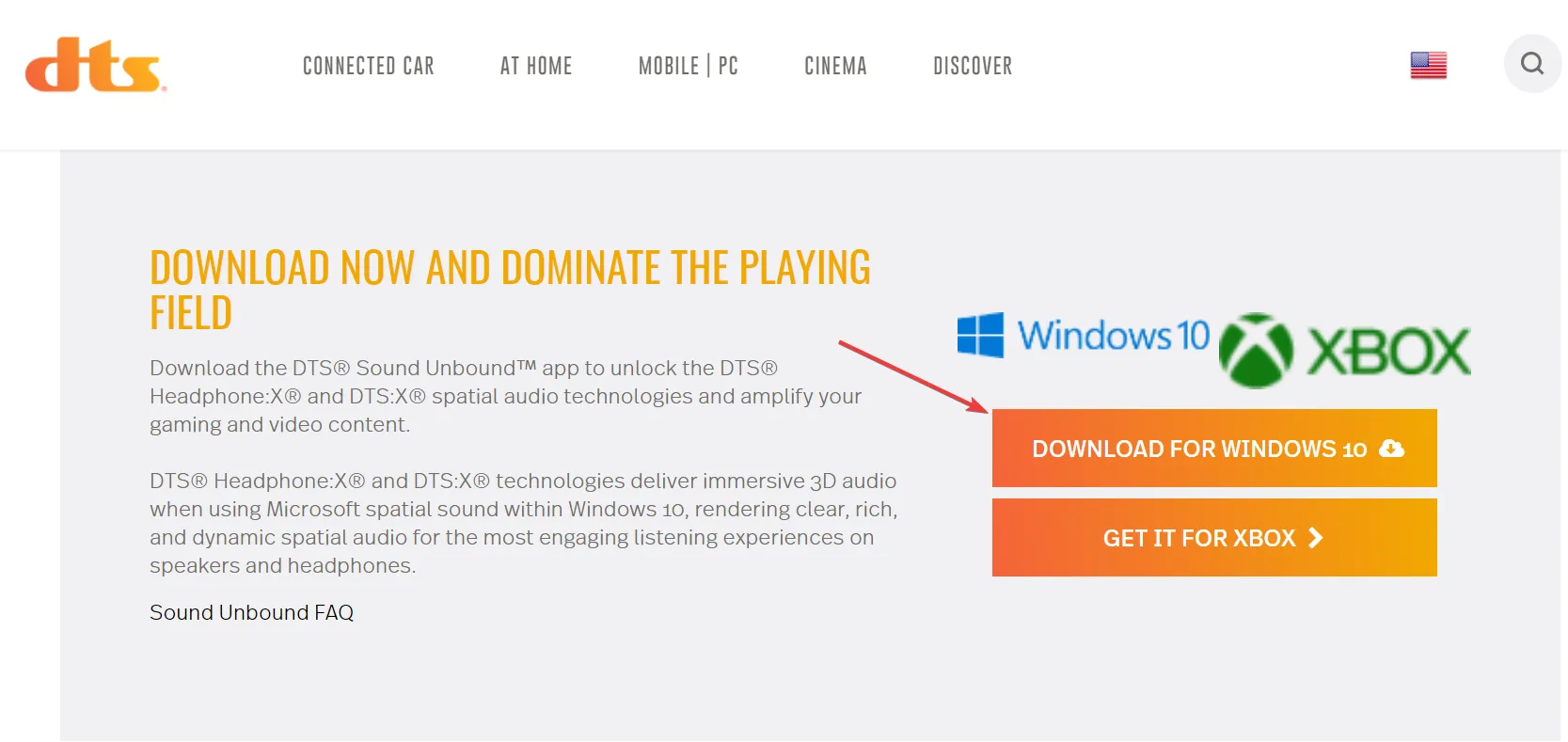
- Serás redirigido a Microsoft Store, así que haz clic en Obtener en la aplicación Store .
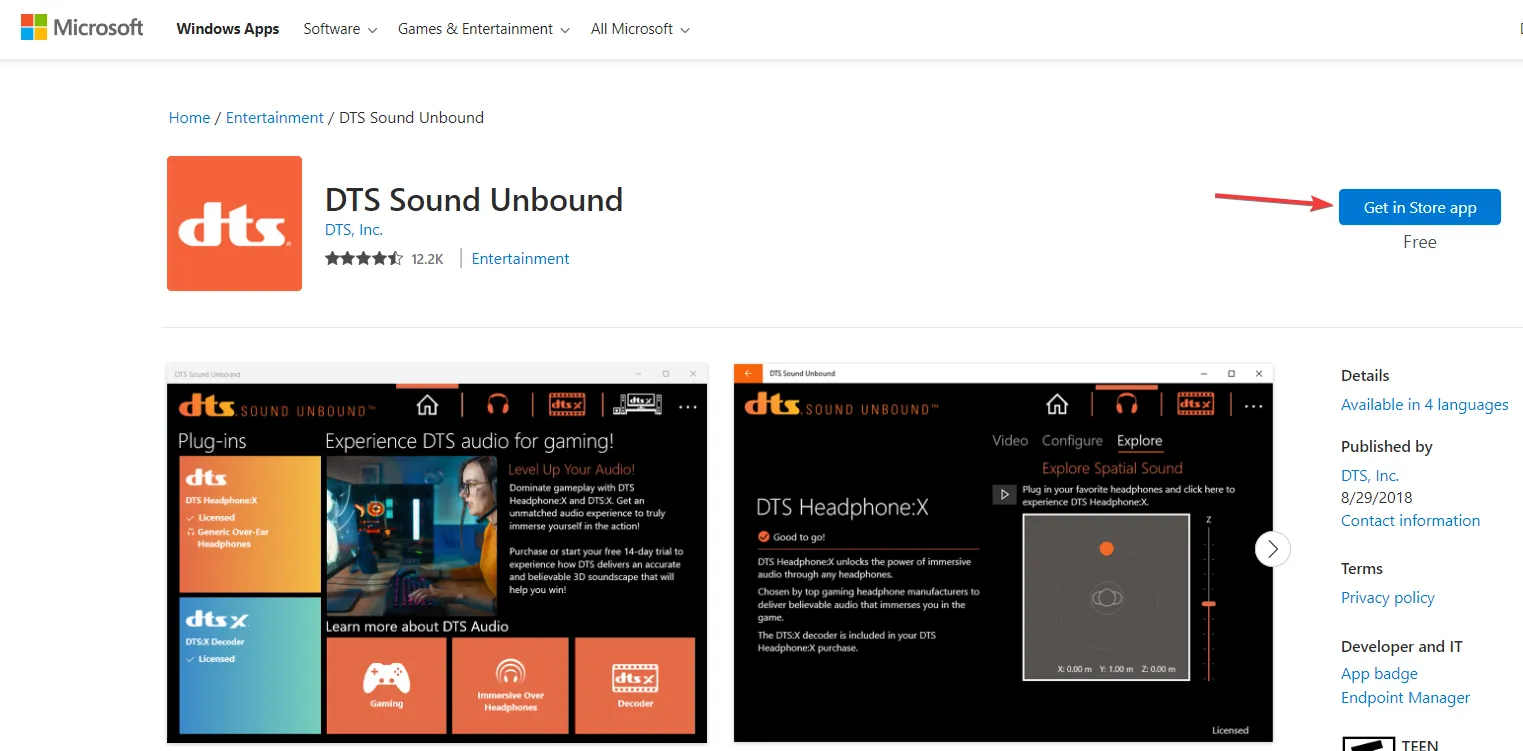
- Se le pedirá que inicie Microsoft Store en Windows 11, donde podrá instalar la aplicación.
- Cuando finalice la instalación, haga clic en Abrir para iniciar DTS Sound Unbound.
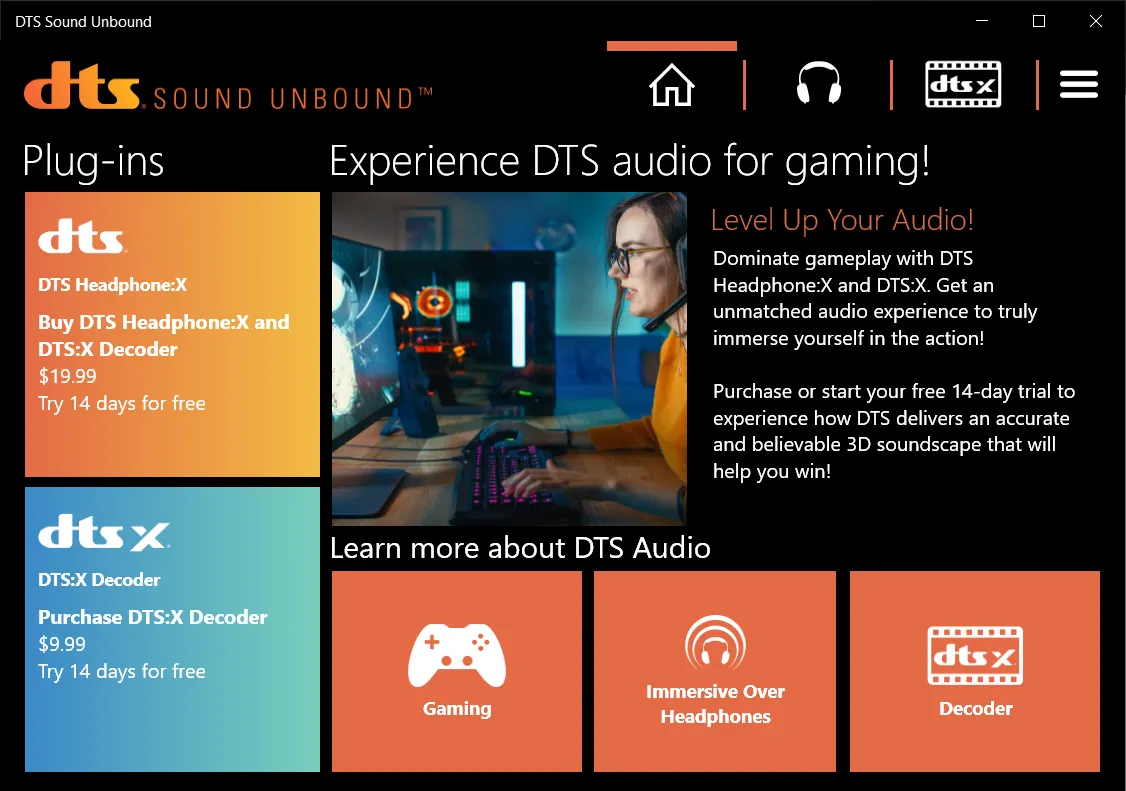
- Para algunos, la aplicación también incluye una función de cine en casa DTS:X y si tiene conectado un dispositivo HDMI habilitado para DTS, puede liberar el sonido espacial en él.
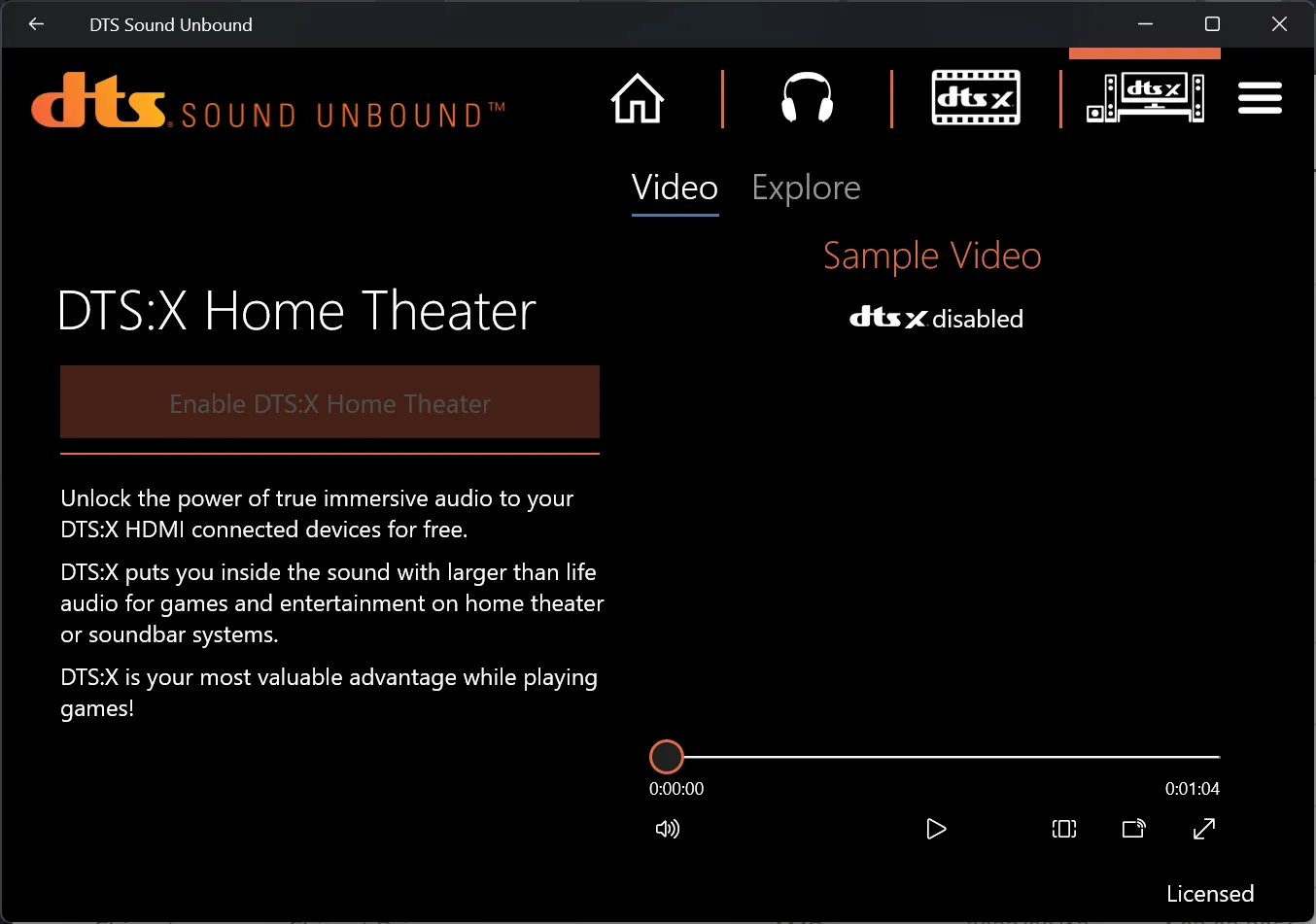
Como habrás notado, también existen versiones de DTS Sound Unbound para Xbox y móviles.
2. Instale los controladores de procesamiento de audio DTS
- Vaya al sitio web del Catálogo de actualizaciones de Windows y busque procesamiento de audio dts de Windows 11.
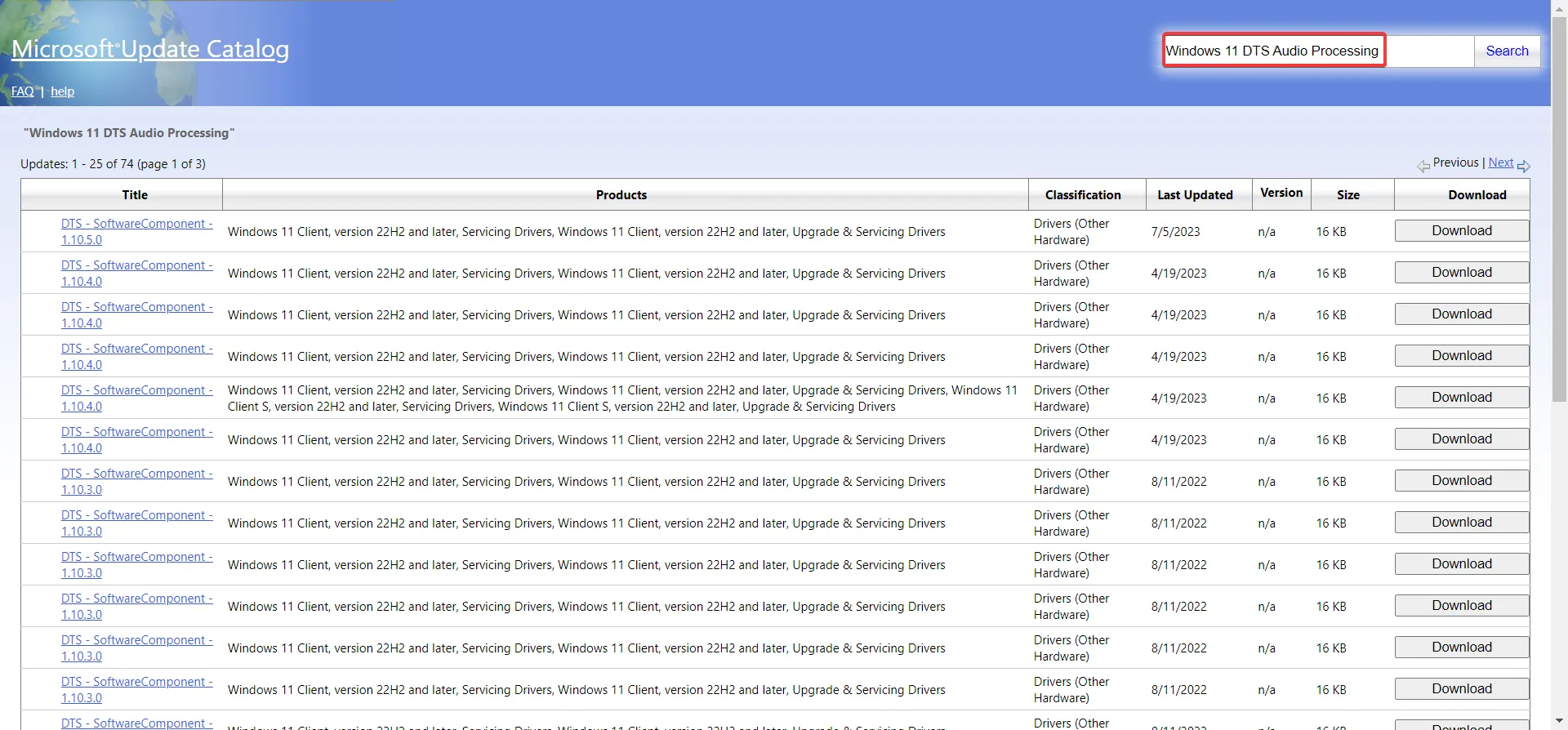
- Luego, haga clic en el botón Descargar para obtener la versión correcta de su Windows y la última versión de los controladores.
- Obtendrá un archivo que contiene un archivo cab y un archivo inf. Extráigalos, haga clic derecho en el archivo inf y seleccione Instalar .
Algunas computadoras portátiles antiguas venían con la aplicación DTS Audio Processing, pero cuando se actualizaron a Windows 11, ya no funcionó. La instalación de los controladores para Windows 11 22h2 resolverá este problema.
3. Instale los controladores de audio más recientes.
En primer lugar, asegúrese de instalar todas las actualizaciones pendientes de Windows. Sin embargo, para asegurarse de tener el controlador de audio más reciente, vaya al sitio web de su fabricante y descargue el correcto para su sistema y modelo de dispositivo.
Por lo general, en el sitio web del fabricante, se le preguntará sobre el número de modelo de su dispositivo/portátil y deberá seleccionar el sistema operativo correcto.
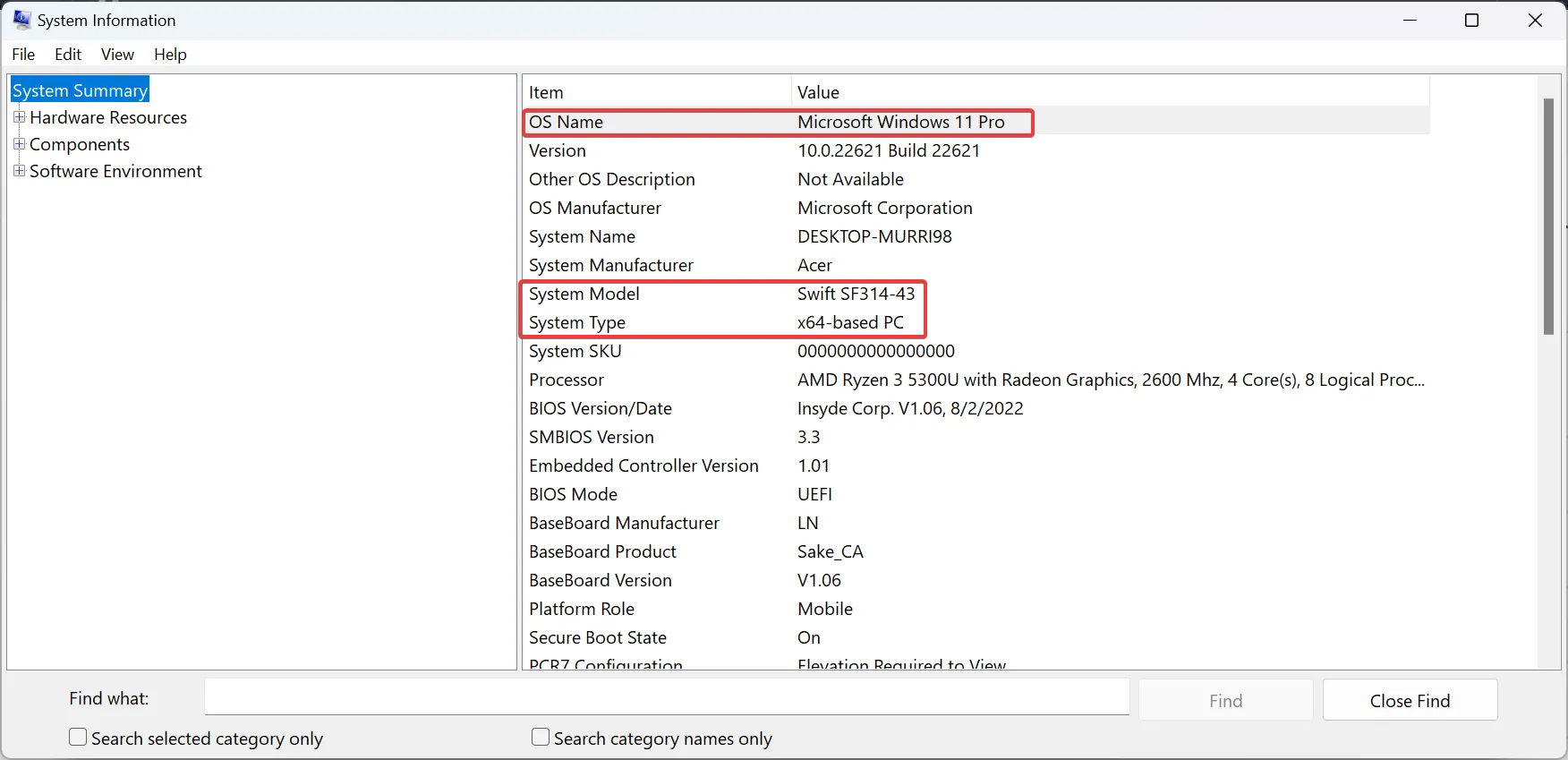
Si no los sabe de memoria, haga clic en la barra de búsqueda, escriba información del sistema y abra la aplicación desde los resultados. Esto garantizará que obtenga el controlador de audio correcto y utilice DTS Sound Unbound.
4. Utilice la consola de audio Realtek en Windows 11
- Haga clic en la barra de búsqueda , escriba consola de audio y seleccione Realtek Audio Console en los resultados.
- Ahora, haga clic en el ícono Configuración de Altavoces (si tiene auriculares, puede seleccionarlos).
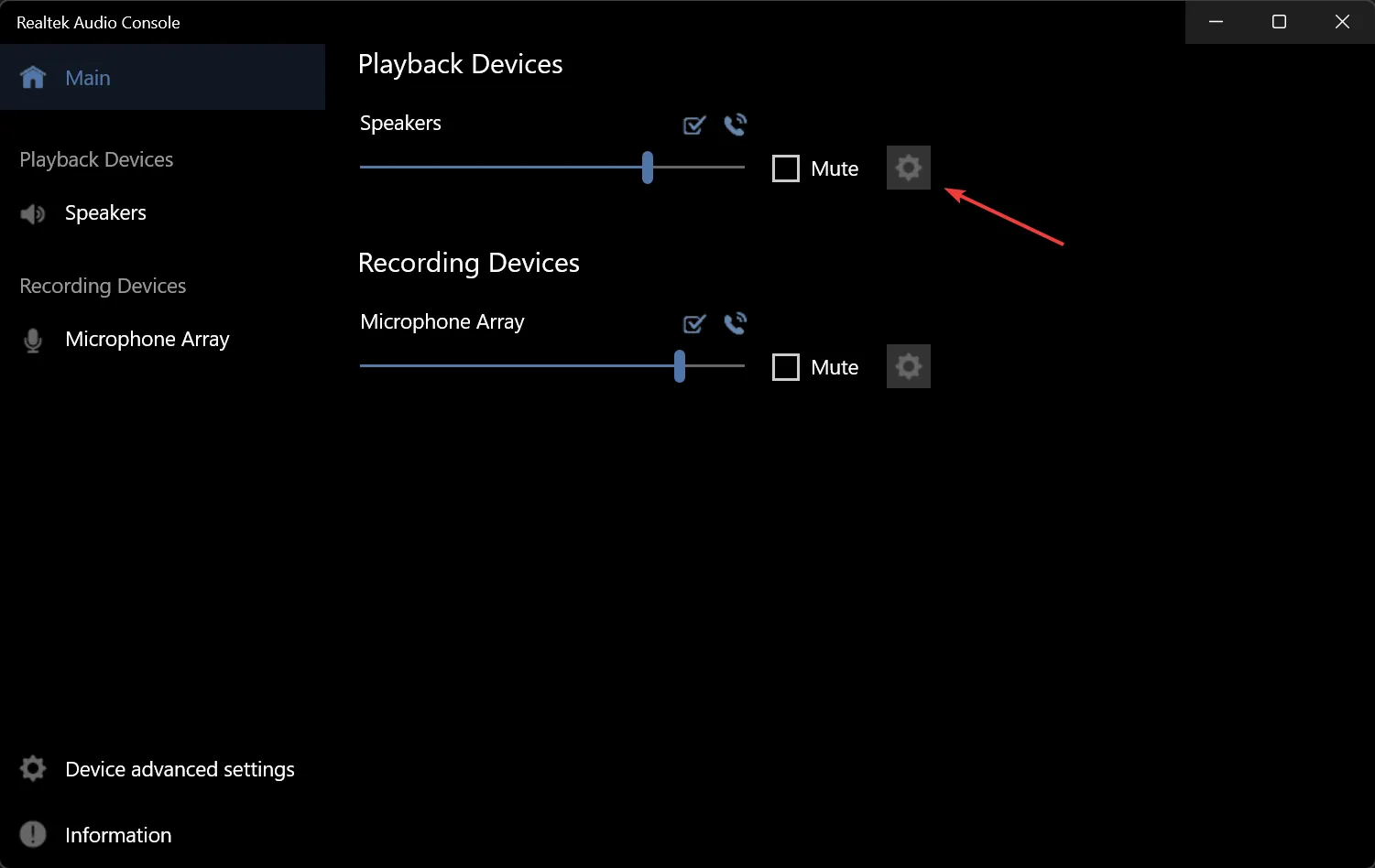
- Ahora, si tienes una tarjeta de sonido habilitada para DTS, verás información sobre los efectos de sonido DTS y podrás cambiar más o menos opciones dependiendo de tu dispositivo.
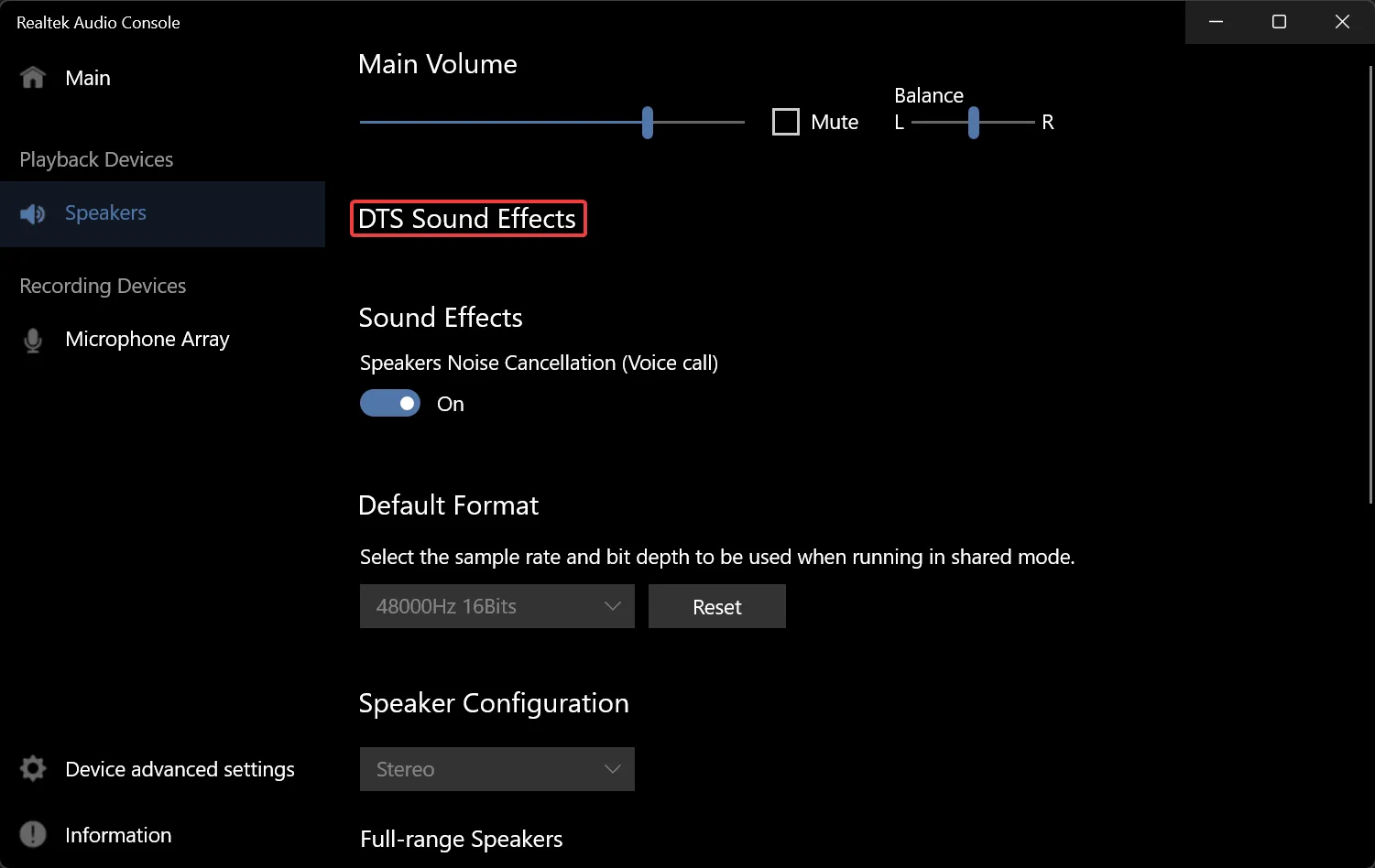
- Por ejemplo, en nuestro ejemplo, podemos codificar el sonido envolvente para transferir la salida a receptores con decodificadores Matrix.
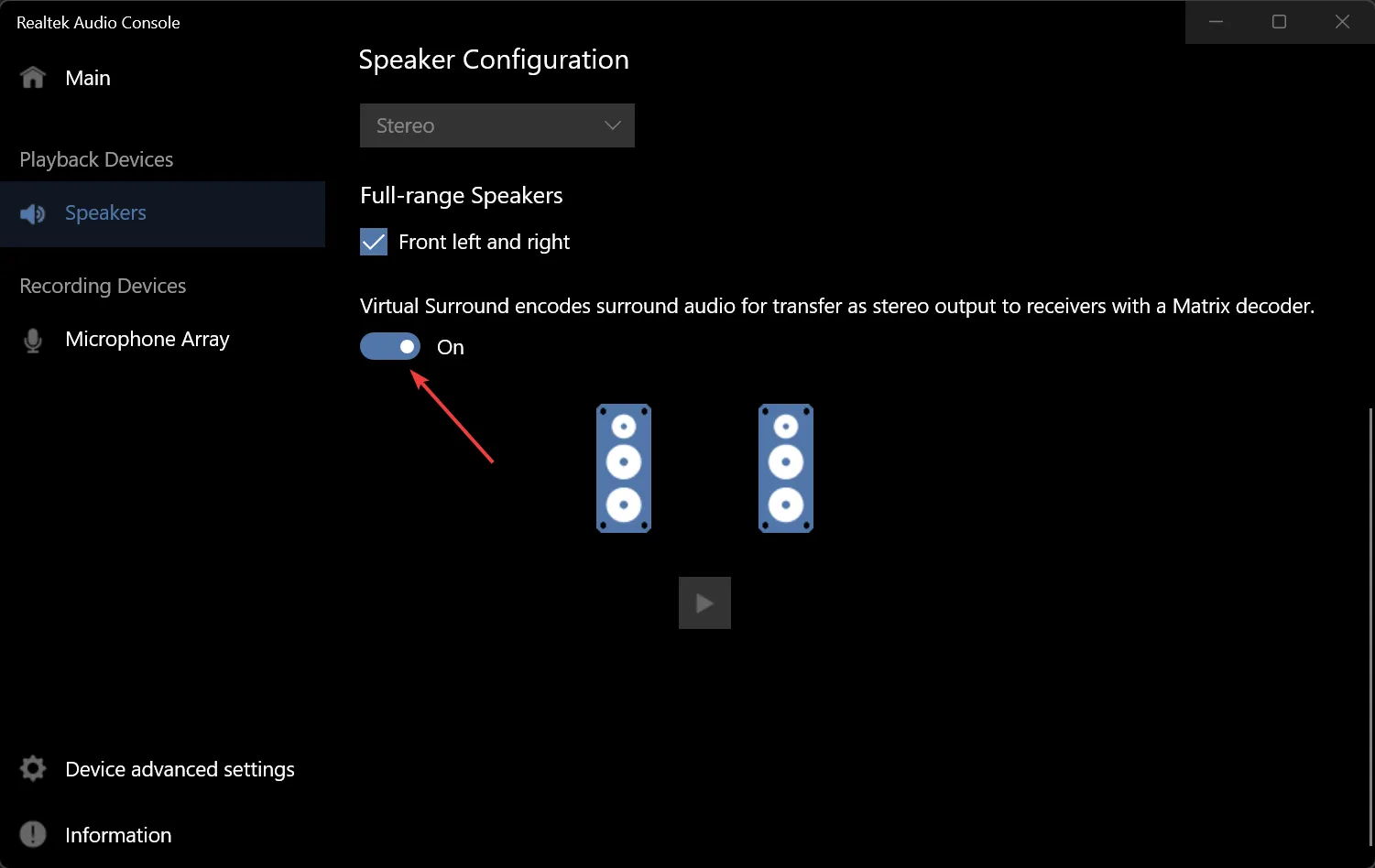
En nuestro ejemplo, hemos mostrado cómo funciona modificar el DTS en una computadora portátil con una tarjeta de audio Realtek. Si tiene una tarjeta de audio de otro fabricante, busque la aplicación dedicada en su computadora.
5. Utilice una aplicación de mejora de audio de terceros
DTS y Dolby Atmos son los códecs más populares que existen y se utilizan para codificar la mayoría de películas y juegos.
Para cualquier otra pregunta o sugerencia, puede utilizar la sección de comentarios a continuación y dejarnos una nota.



Deja una respuesta